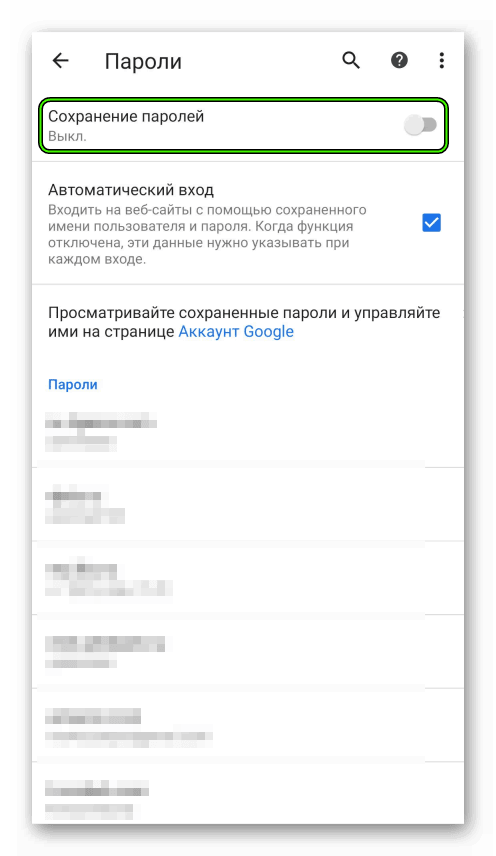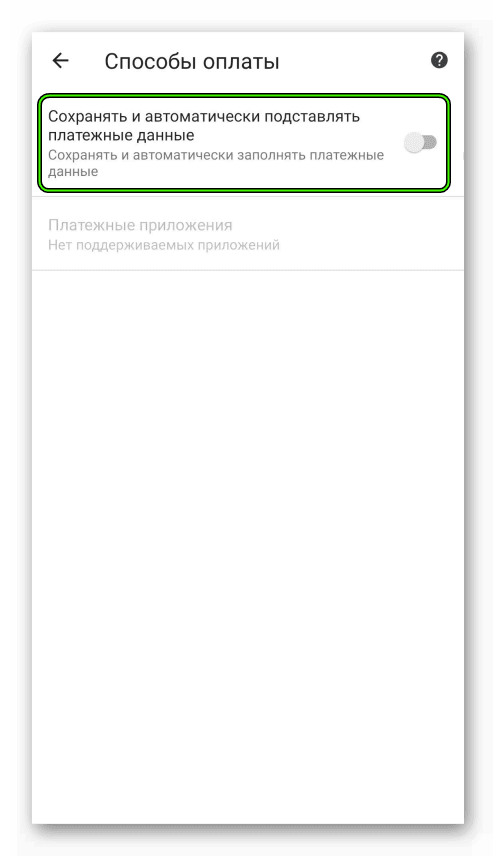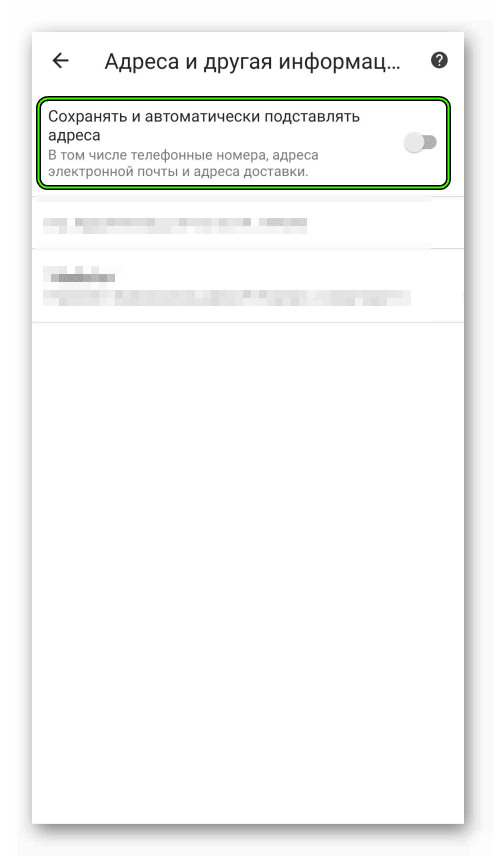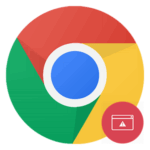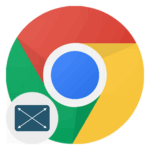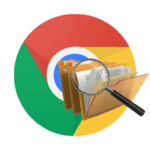Как отключить автозаполнение в Google Chrome
В браузере Google Chrome предусмотрена функция для определенных пользовательских данных, в список которых входят сохраненные учетные данные (логины и пароли), реквизиты для оплаты (банковские карты и т. д.), а также адреса. Изначально она активно, что далеко не всегда хорошо. Например, некоторых пользователей это попросту отвлекает. Поэтому разработчики предусмотрели простой метод, как убрать автозаполнение в Гугл Хром.
Содержание
Инструкция
Сначала мы рассмотрим отключение данной функции в версии браузера для компьютеров и ноутбуков. А в заключительном разделе статьи пойдет речь о выполнении процедуры для мобильного приложения Хром для Android и iOS.
Инструкция для ПК:
- Откройте настройки интернет-обозревателя. Соответствующий пункт вы найдете в основном меню, вызвать которое можно с помощью иконки с точками рядом со строкой ввода адреса.

- Найдите раздел «Автозаполнение».
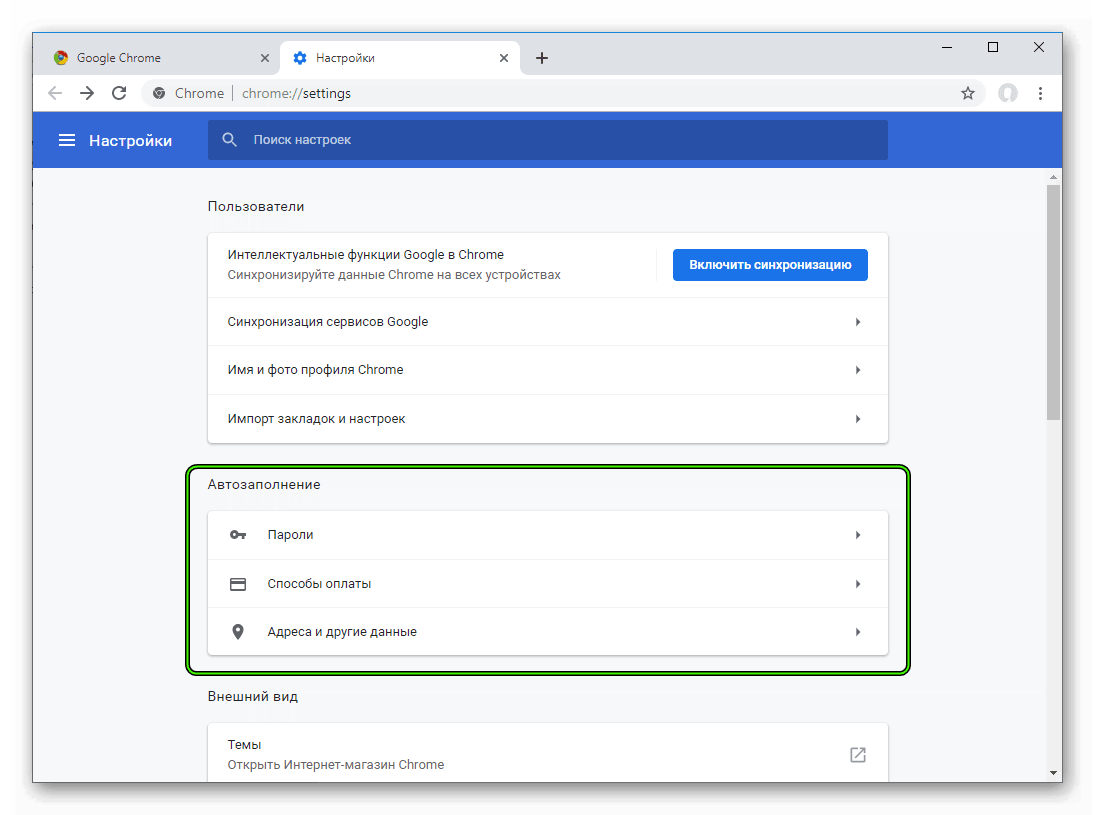
- Откройте поочередно каждую из предложенных в нем опций и деактивируйте верхний ползунок.
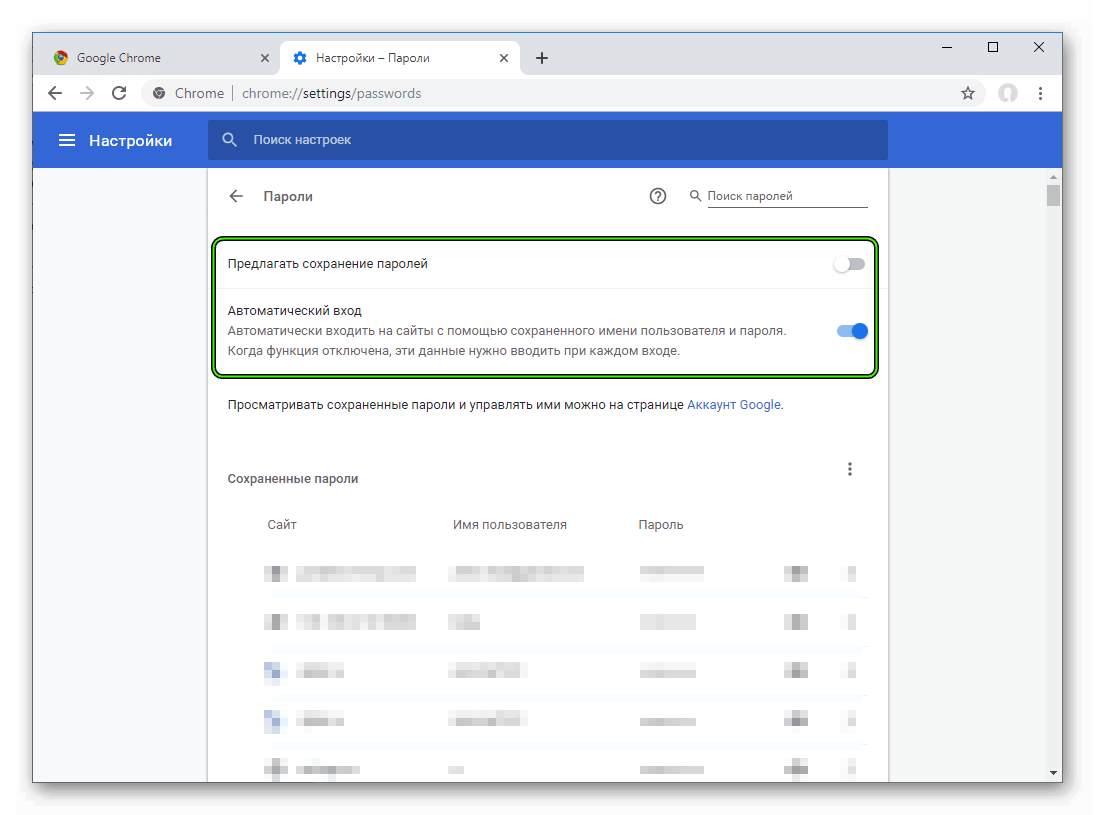
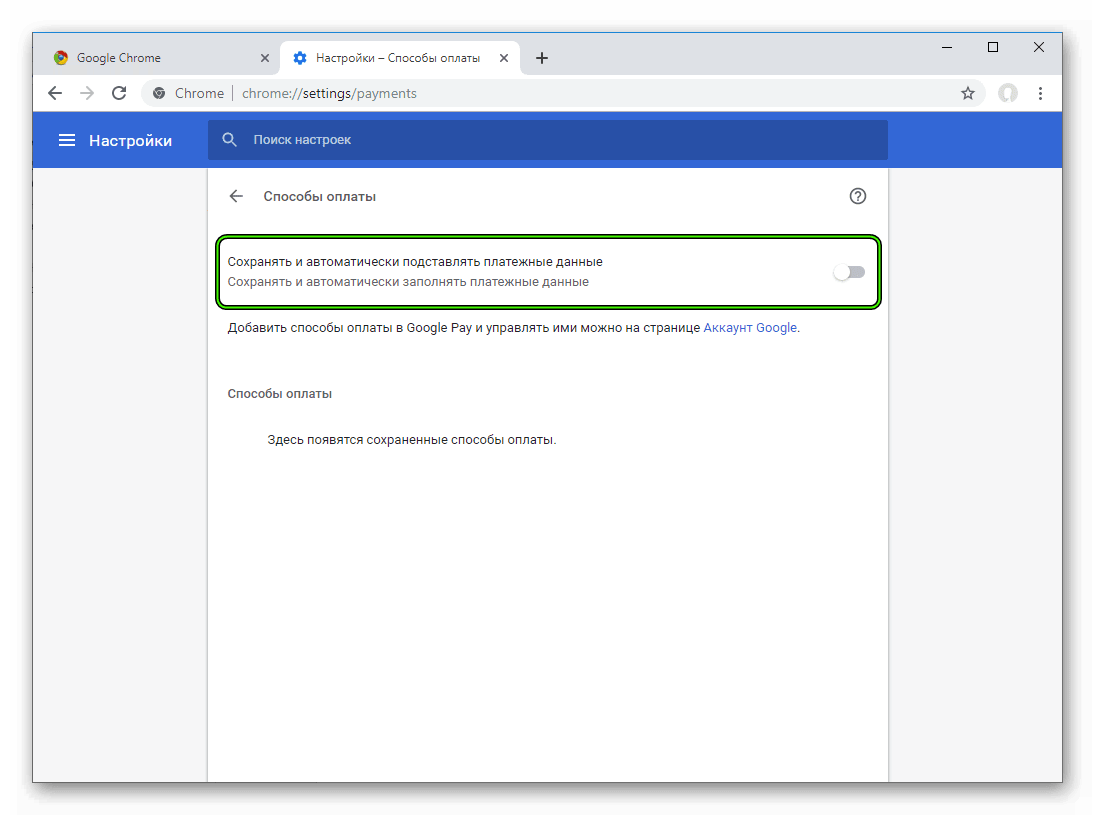
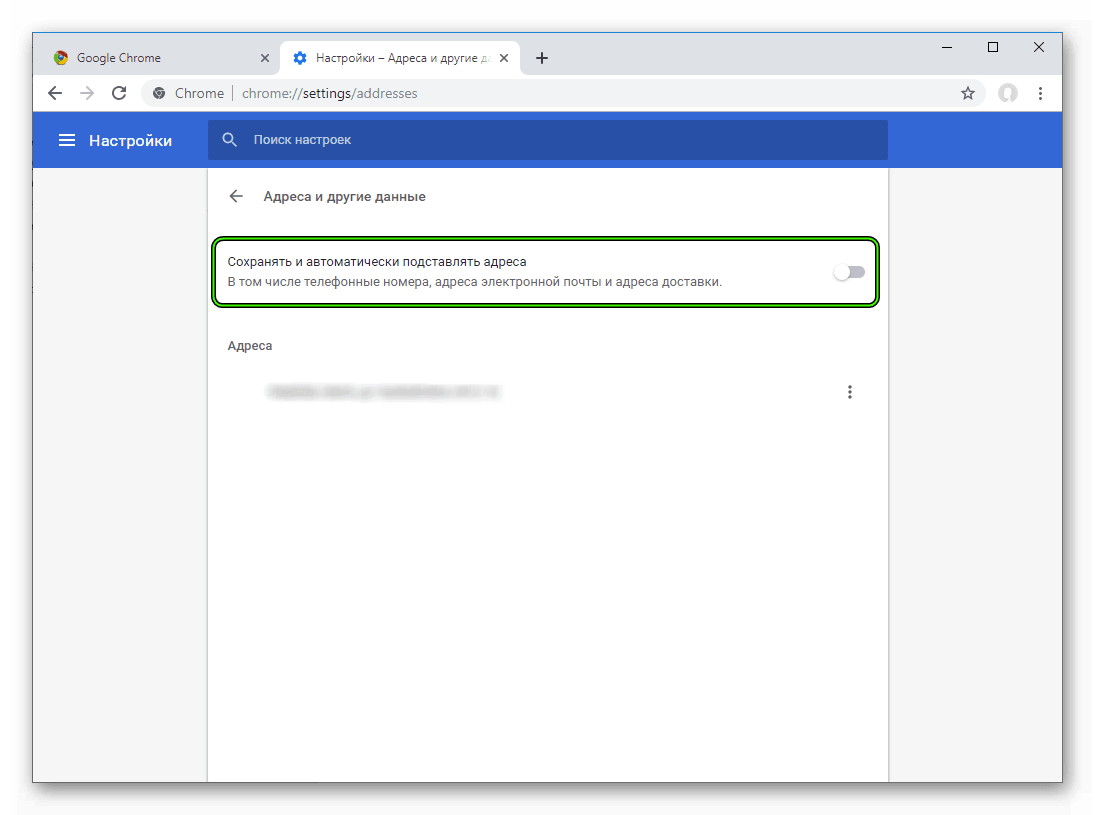
- Закройте страницу настроек.
Мобильная версия браузера
А напоследок давайте разберемся с настройкой автозаполнения в Google Chrome для смартфонов и планшетов. Сначала вам нужно попасть на страницу параметров приложения. Делается это в два шага:
- Тапните на иконку «Еще» (три точки), находящуюся правее адресной строки.
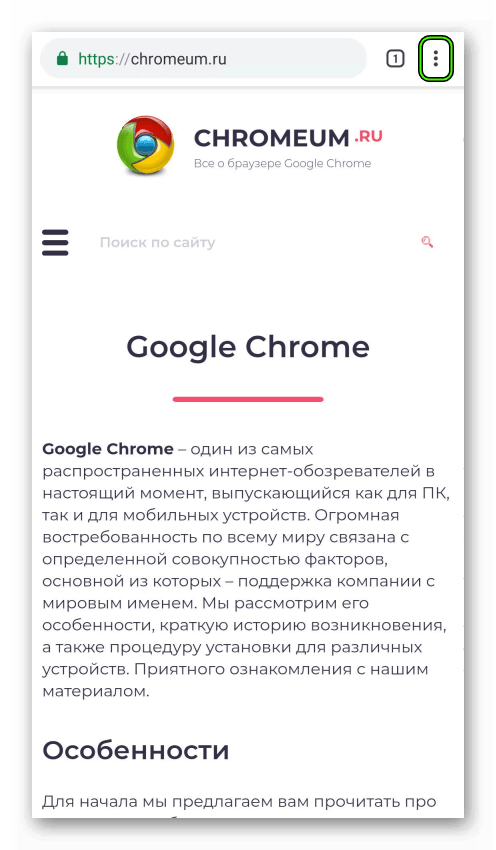
- Перейдите к пункту «Настройки».
Здесь нам интересны три опции: «Пароли», «Способы оплаты» и «Адреса и другая информация». Поочередно откройте каждую из них и отключите верхний ползунок: